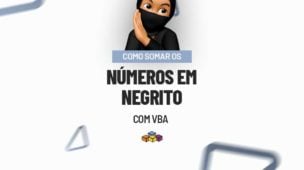Para abrir a aplicação Visual Basic no Excel é uns dos procedimentos mais fáceis de se aprender. Você que está procurando mexer com códigos do VBA, necessita primordialmente saber abrir o VBA.
Os VBA significa “Visual Basic Applications” é uma aplicativo que fica dentro do Excel, como se fosse um complemento adicional as ferramentas do Excel. Essa aplicação consegue trabalhar com códigos de programação que atendem uma planilha, então esses códigos se comunicam com a planilha do Excel.
E durante todo esse processo, podemos desenvolver cálculos, funções, fórmulas e telas de programas, que conseguem atender qualquer problema dentro de uma planilha. Você pode criar suas próprias funções usando o VBA e até uma tela de login de cadastro de clientes, tudo isso com o visual basic.
Logo após, confira: Como Iniciar Um Código no VBA
Baixe a planilha para praticar o que foi ensinado neste tutorial:
Como Abrir o Visual Basic no Excel
O primeiro passo que devemos seguir, é habilitar a guia “Desenvolvedor” do Excel. Para fazer isso, veja esse link: Como habilitar a guia Desenvolvedor no Excel
Após habilitar essa guia, clique em cima dela e do lado esquerdo encontra-se o ícone do visual basic (VBA). Você pode clicar em cima dele ou pressionar a tecla de atalho “Alt + F11”:
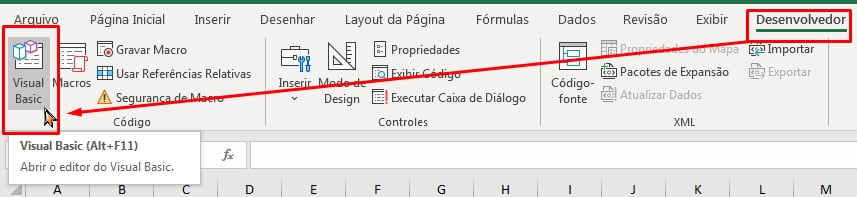
Para acionar a tecla de atalho, você não precisa necessariamente estar dentro da guia.
Clicando em cima dele, temos a tela do VBA abaixo:
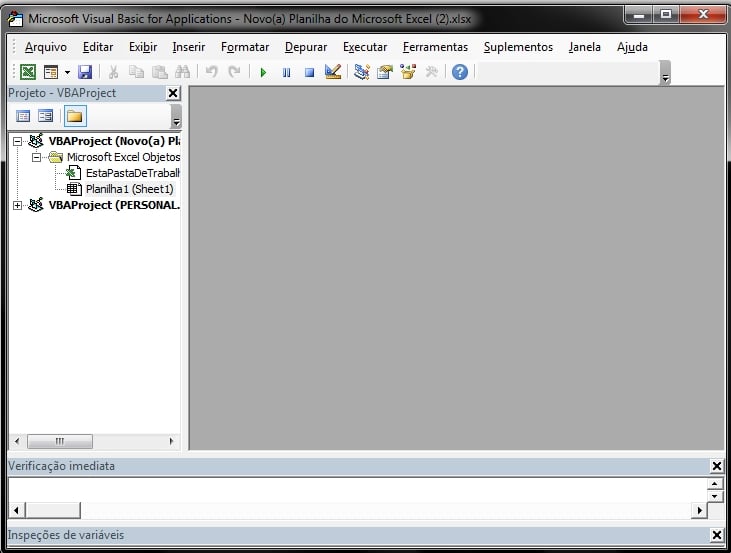
E se você se sentir apto para criar um código nessa tela, clique na guia: “Inserir” >> “Módulo”:
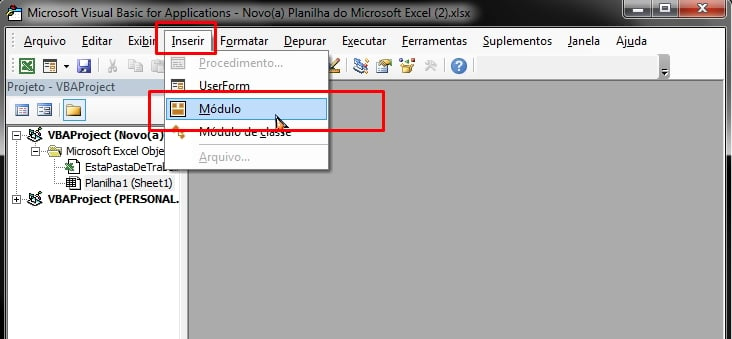
E dentro da tela em branco, você poderá começar a digitar seu código:
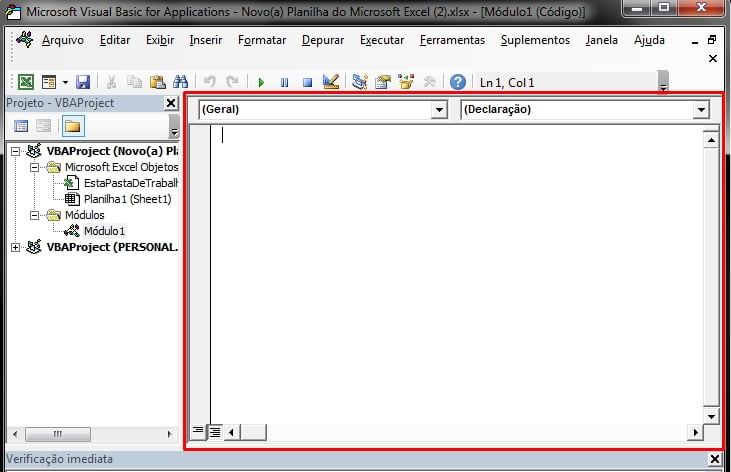
Curso de Excel Completo: Do Básico ao Avançado.
Quer aprender Excel do Básico ao Avançado passando por Dashboards? Clique na imagem abaixo e saiba mais sobre este Curso de Excel Completo.
Por fim, deixe seu comentário sobre o que achou, se usar este recurso e você também pode enviar a sua sugestão para os próximos posts.
Até breve!
Artigos Relacionados Ao VBA:
- Como Alterar a Fonte do Excel Com VBA
- Como Criar e Deletar Módulo no VBA
- Como Selecionar Células Com VBA no Excel
- Mudar Cor de Fundo da Caixa de Combinação no Excel




![SEPARAR-DADOS-DE-UMA-COLUNA-EM-VARIAS-ABAS-DO-EXCEL-[VBA-PLANILHA-PRONTA] Planilha Pronta para Separar Dados de Coluna em Várias Abas do Excel [com VBA]](https://ninjadoexcel.com.br/wp-content/uploads/2023/11/SEPARAR-DADOS-DE-UMA-COLUNA-EM-VARIAS-ABAS-DO-EXCEL-VBA-PLANILHA-PRONTA-304x170.jpg)